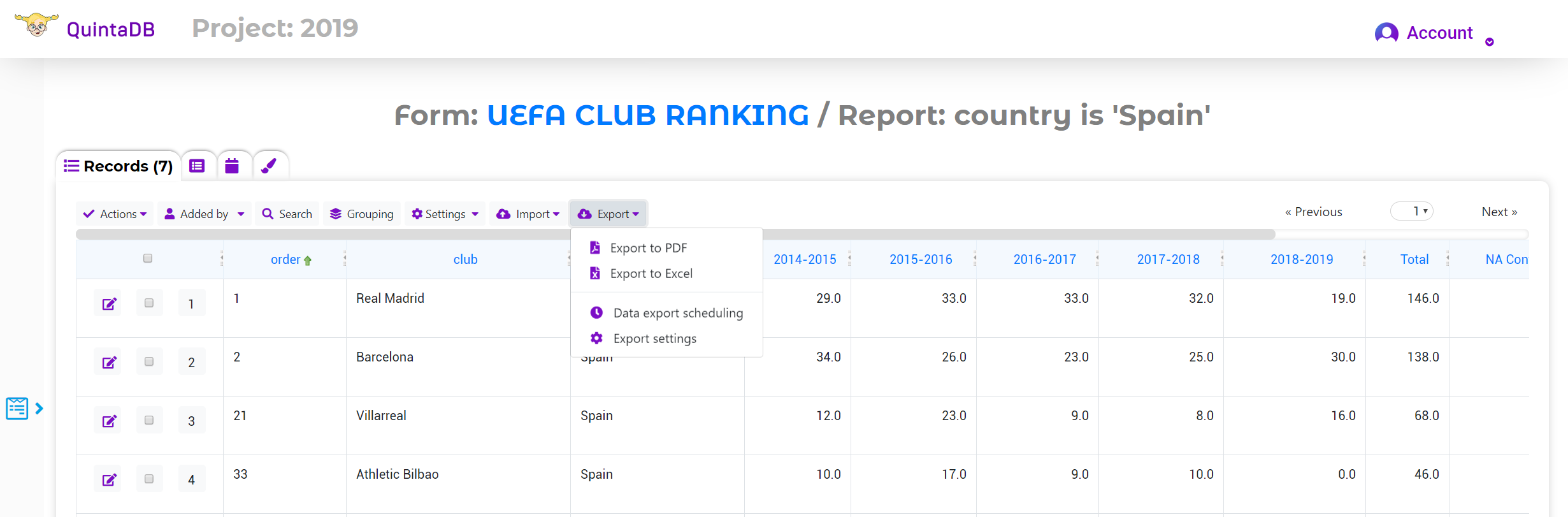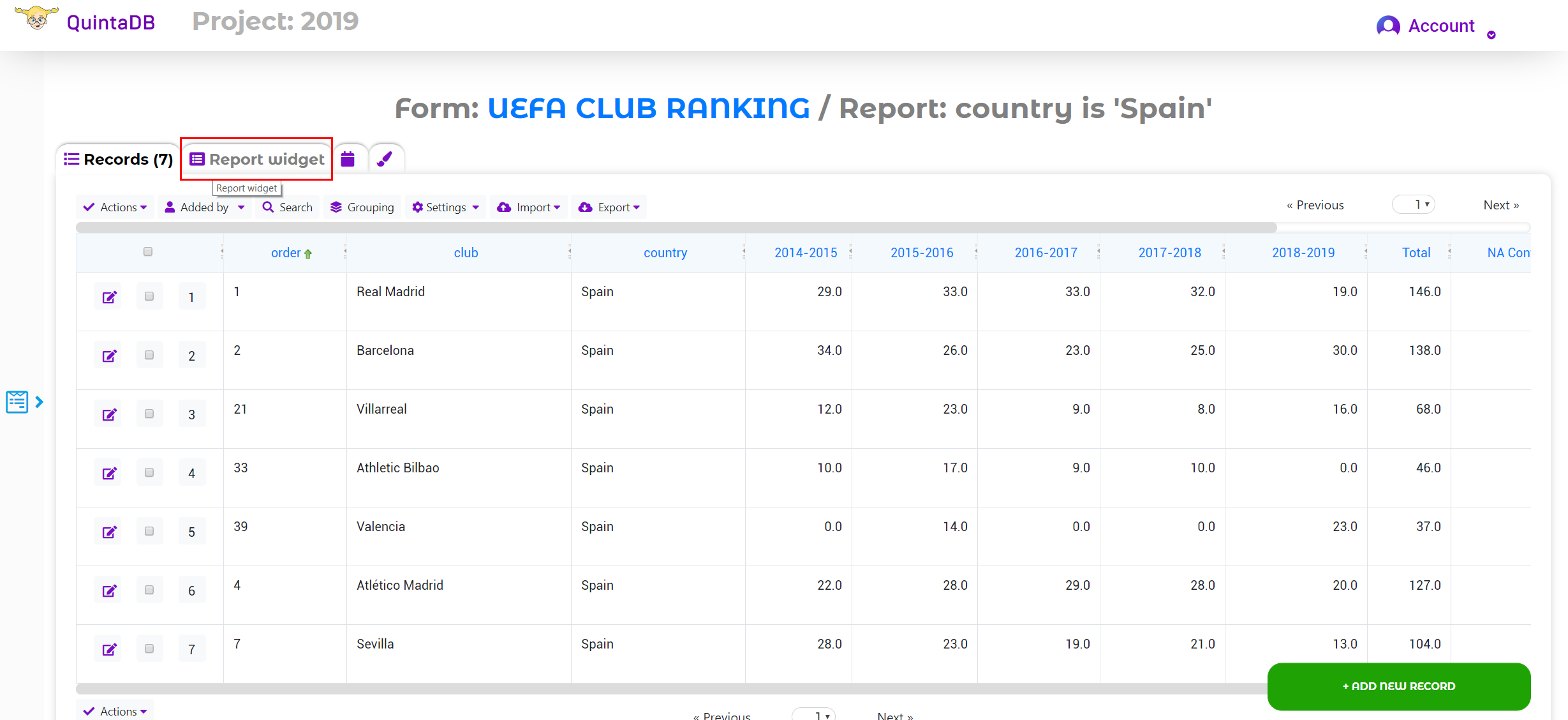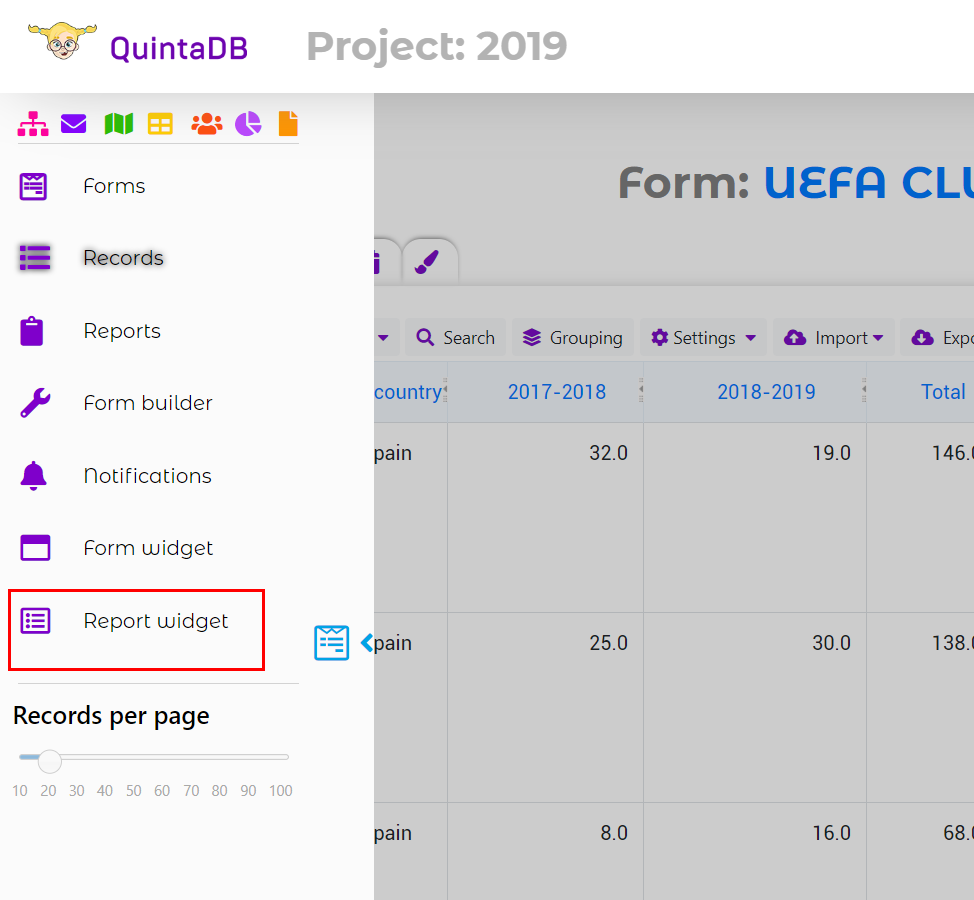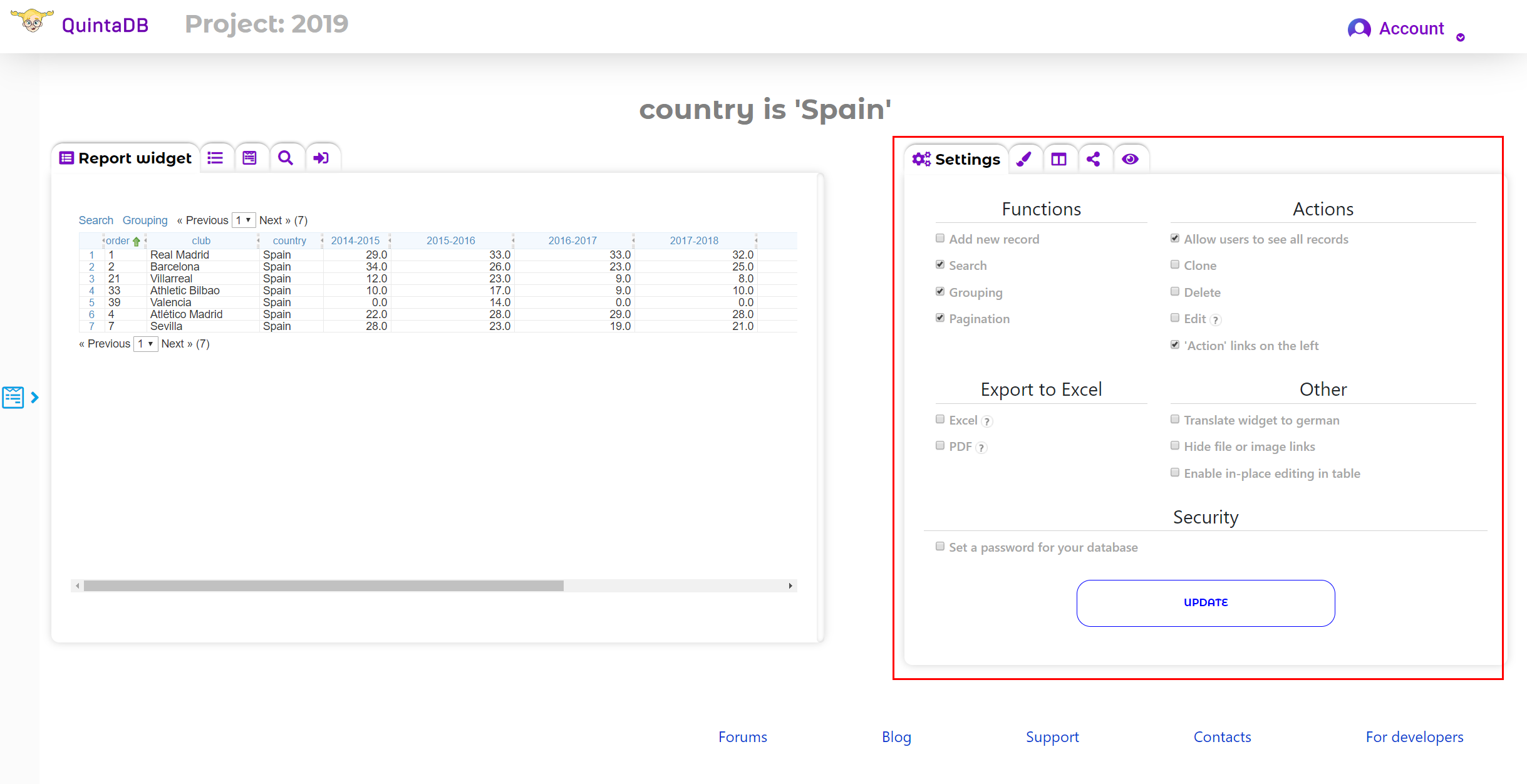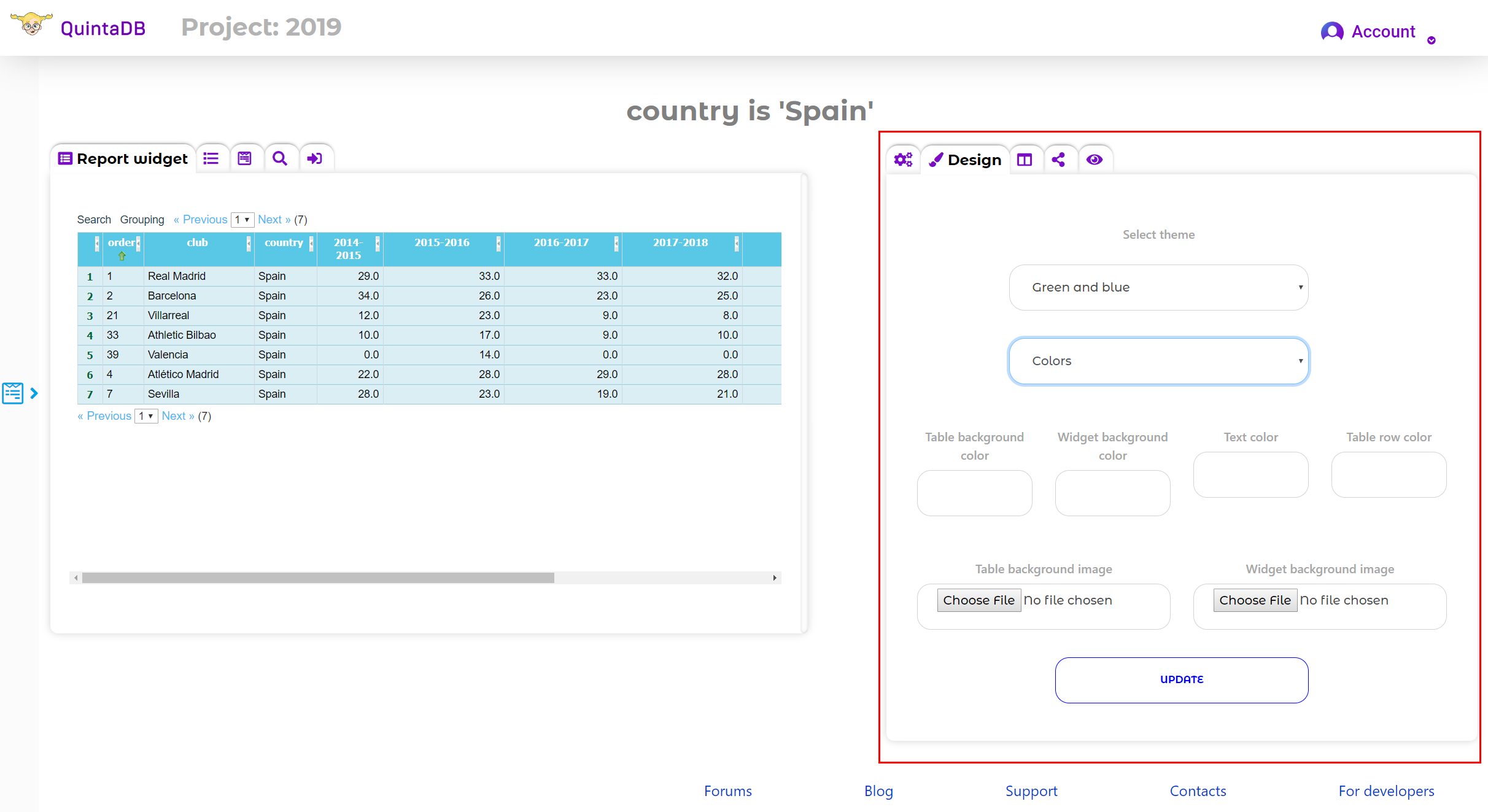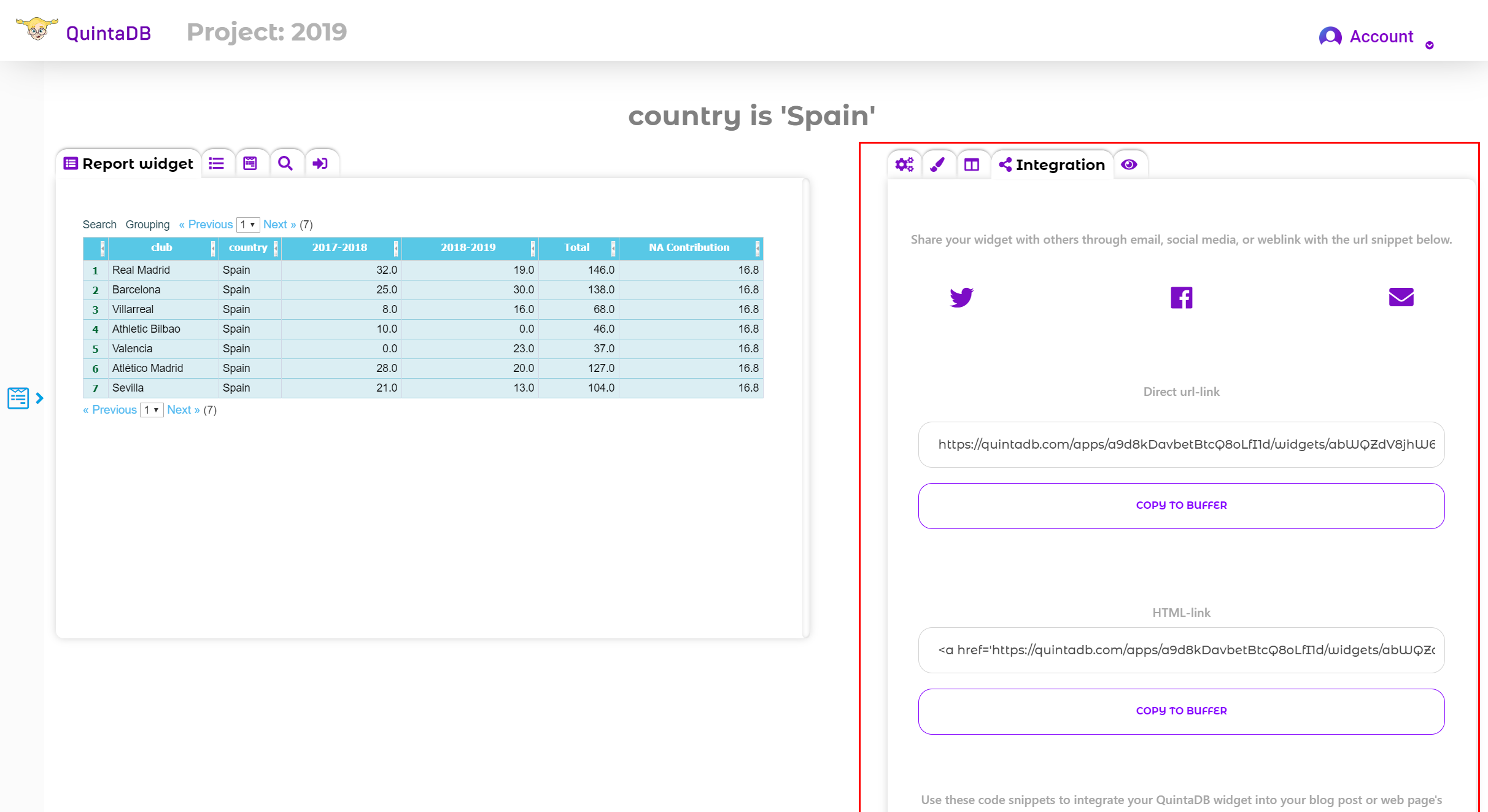In QuintaDB können Sie Berichte erstellen, indem Sie Such- oder Gruppierungsergebnisse speichern. Berichten Sie, dass es sich im Grunde um eine Datenbankansicht handelt. Die Berichtstabelle kann auf dieselbe Weise wie für das Haupttabellen-Widget angepasst und integriert werden.
Gehen Sie einfach zum Menü "Bericht" im Abschnitt "Widgets" und Sie finden die Einstellungen für Integration, Design und Aktionen für den ausgewählten Bericht.
In unserem Fall (UEFA-Club-Rangliste) erstellen wir den Bericht (Ansicht), der die spanischen Clubs enthält. Für diese Ansicht erstellen wir die ursprüngliche Anpassung und fügen nur Datenbankspalten hinzu, die wir wirklich benötigen. Danach können wir das Widget in die Website integrieren.
Siehe Schritt-für-Schritt-Anleitung unten:
1. Innerhalb des QuintaDB-Systems können Sie eine Ansicht (einen Bericht) erstellen. In unserem Beispiel verwenden wir den spanischen Klubbericht. So erstellen Sie einen Bericht, den Sie in unserem Blogbeitrag lesen: Datenbankansicht.
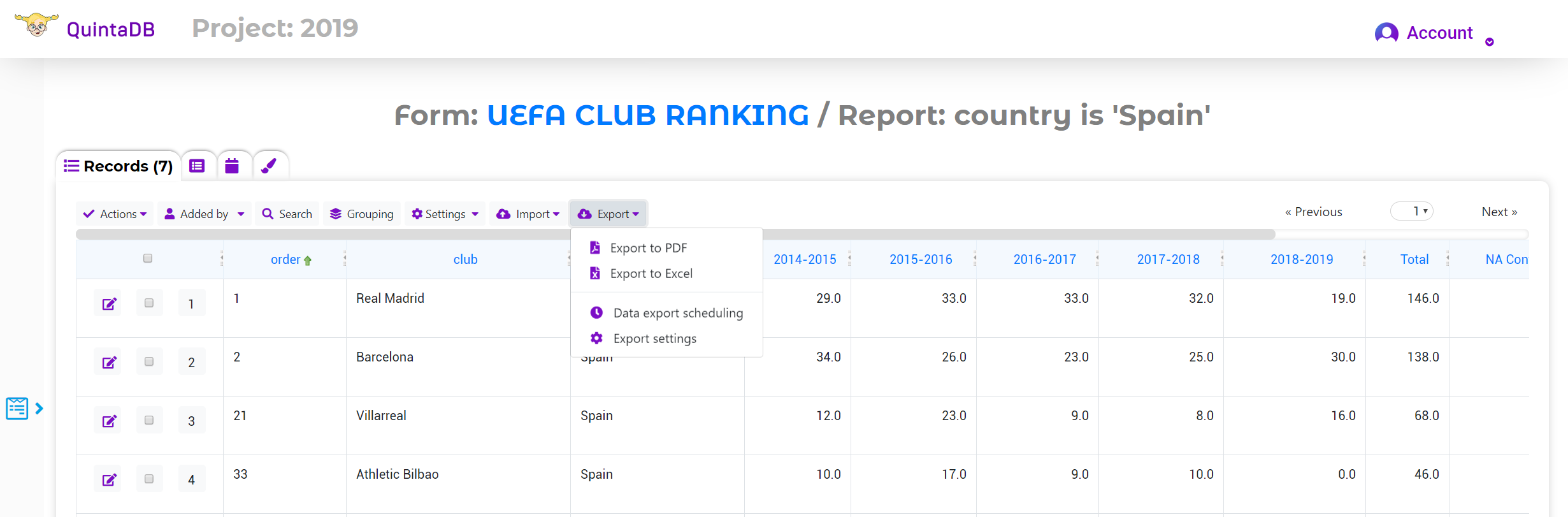
2. Derzeit ist es möglich, einen Bericht anzupassen und zu integrieren, d. H. Sie können diese Berichtstabelle in die von Ihnen benötigte Website einbetten. Klicken Sie dazu auf die Registerkarte Berichts-Widget.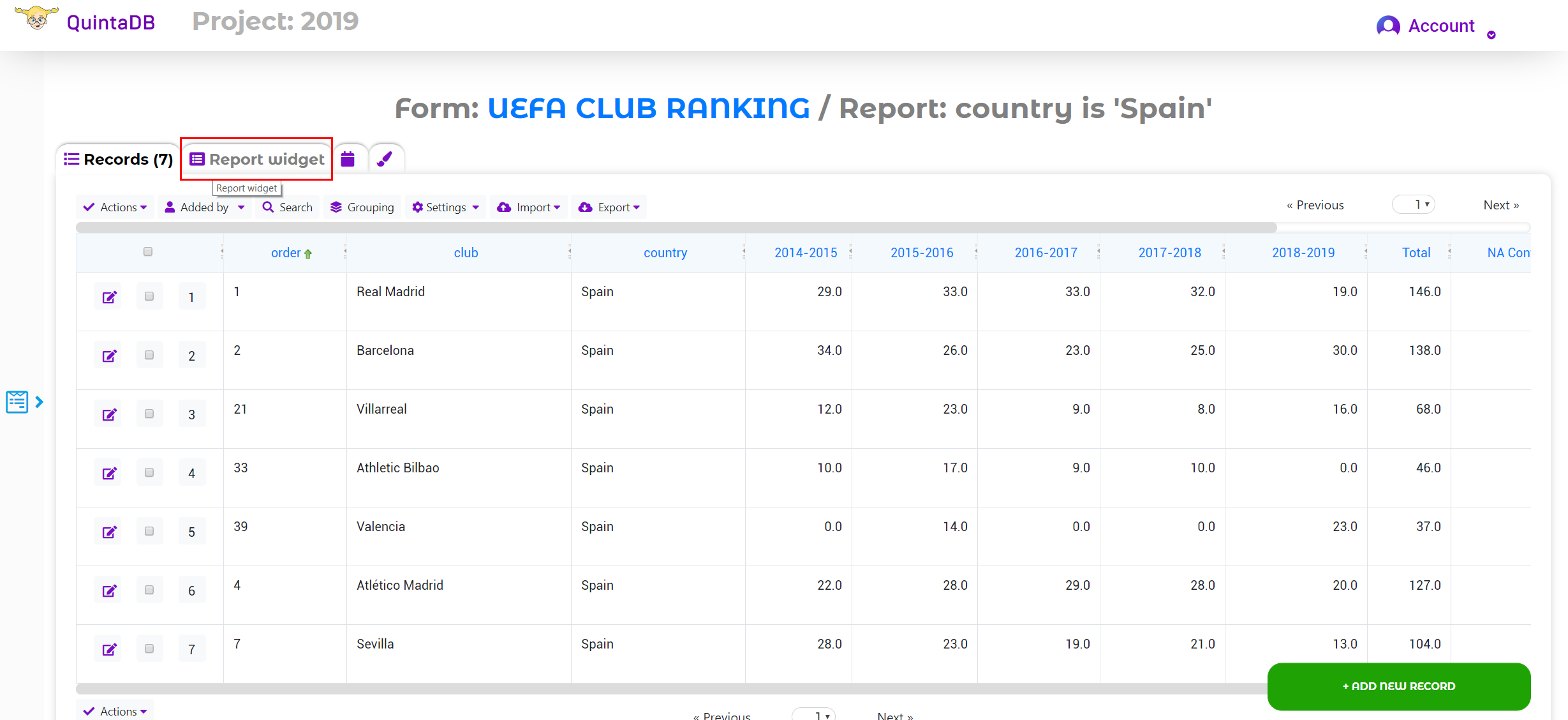
Oder Sie können das Berichts-Widget aus dem Menü auf der linken Seite auswählen.
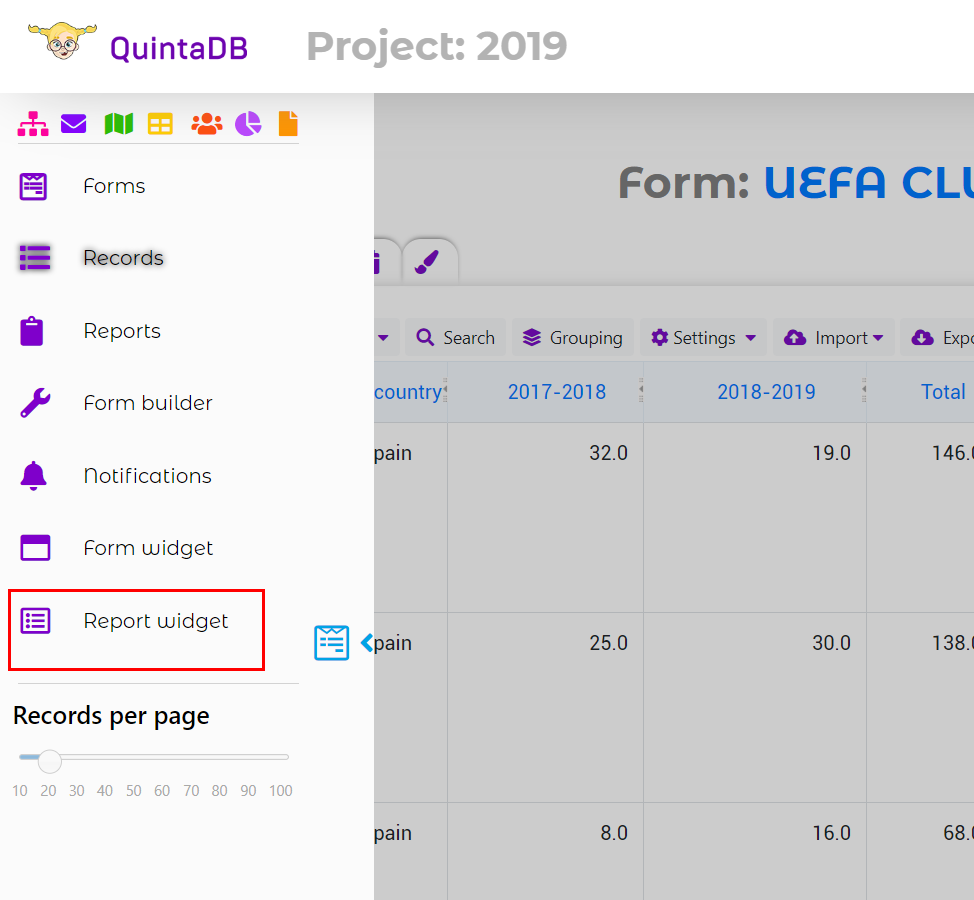
2. Verwenden Sie auf der Registerkarte Einstellungen die gewünschte Option und klicken Sie auf die Schaltfläche Aktualisieren. Aktivieren Sie die gewünschten Optionen. Such-, Gruppierungs- und Filteroptionen sind verfügbar. Sie können auch den Export nach Excel und PDF verwenden.
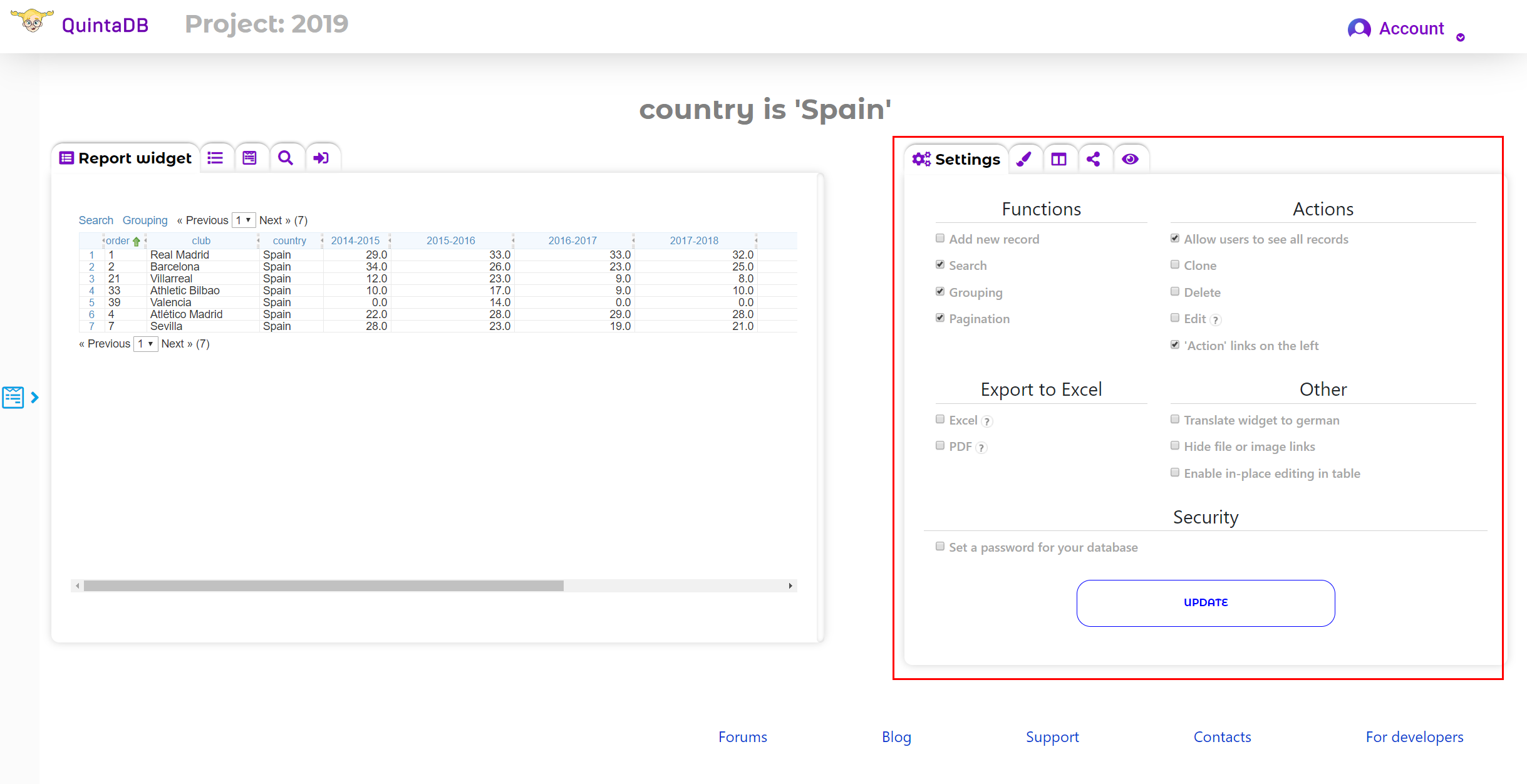
3. Auf der Registerkarte Design können Sie die Farben, Schriftarten, Größen usw. Ihres Berichts anpassen.
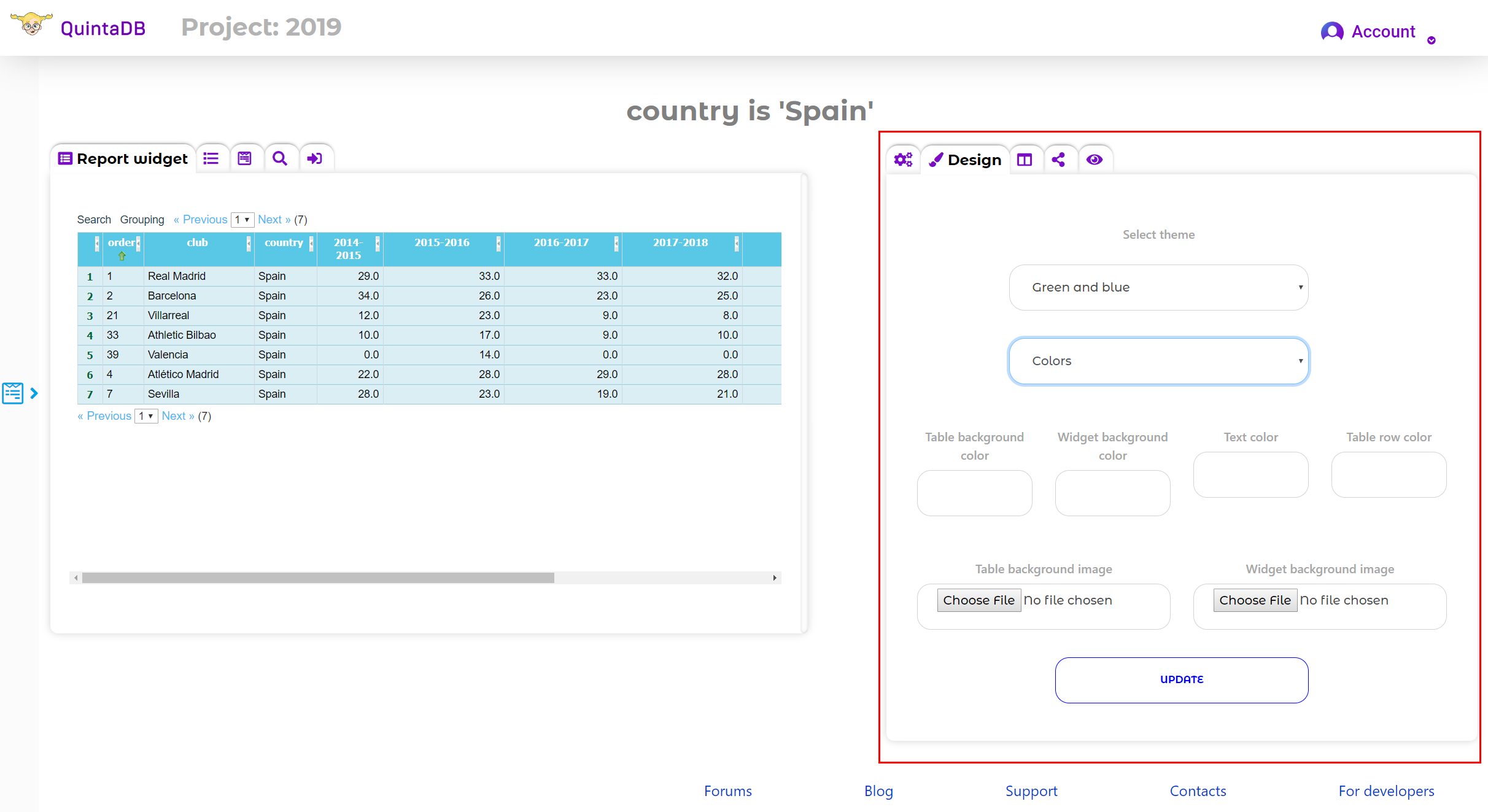
4. Um die Ansicht in die Website einzubetten, kopieren Sie einfach einen Iframe- oder JavaScript-Code von der Registerkarte Integration.
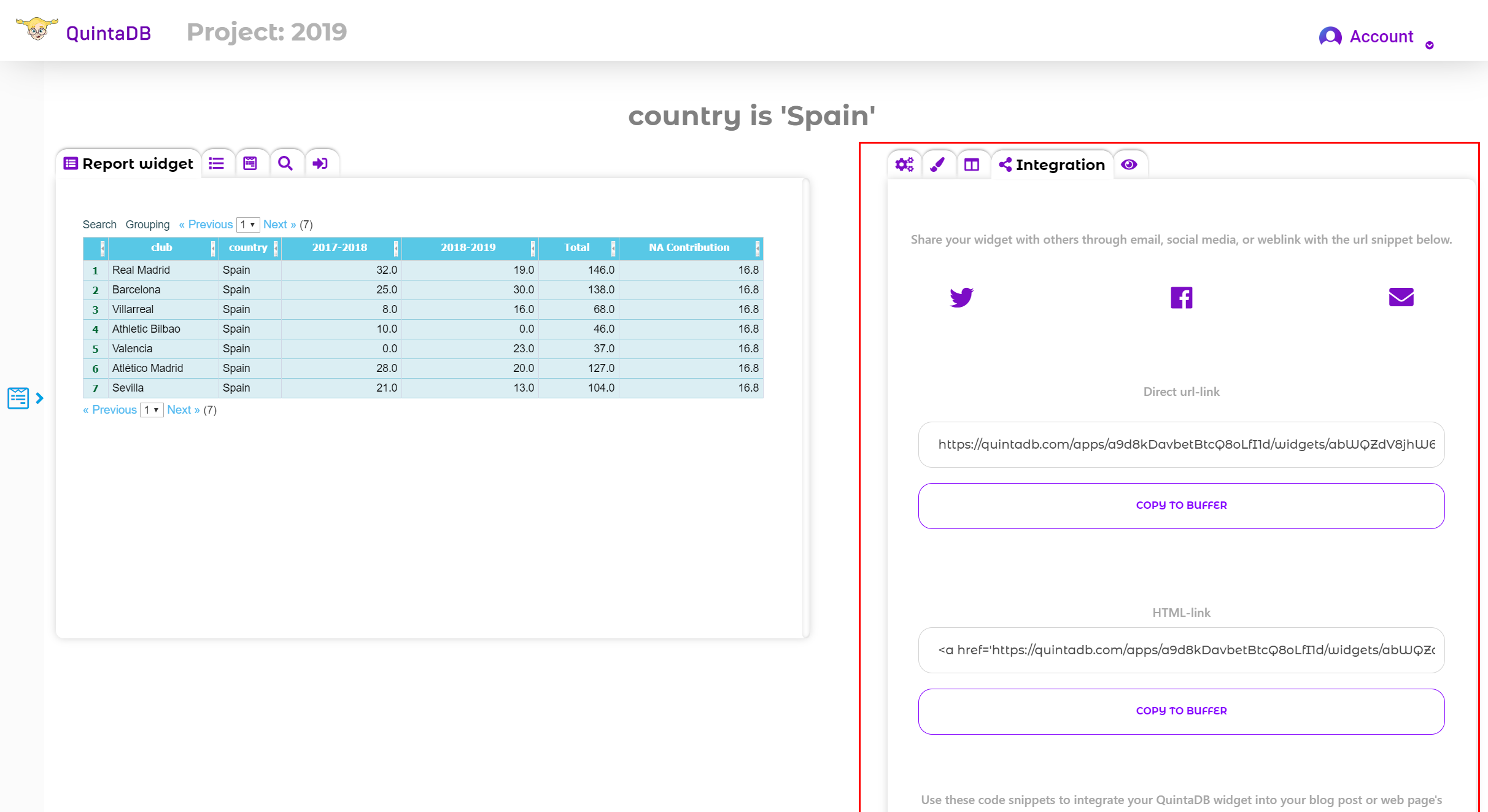
Als Ergebnis haben wir eine einzigartige Ansicht mit ursprünglichen Anpassungen.
Zusammenarbeit
- Sie können Benutzer mit verschiedenen Datenbankrollen zu dieser Ansicht einladen.
- Sie können diesen Bericht Ihrem Kundenportal hinzufügen.
 English
English
 Italiano
Italiano
 Español
Español
 Français
Français
 Deutsch
Deutsch
 Português
Português
 Ελληνικά
Ελληνικά
 Nederlands
Nederlands
 Polski
Polski
 Čeština
Čeština
 中文
中文
 日本語
日本語
 हिन्दी
हिन्दी
 اللغة العربية
اللغة العربية
 Русский
Русский
 Українська
Українська
 עִברִית
עִברִית
 Türk
Türk
 Latvietis
Latvietis
 Dansk
Dansk
 Norsk
Norsk
 Íslenska
Íslenska
 한국어
한국어
 Suomen
Suomen
 Gaeilge
Gaeilge
 Bahasa Melayu
Bahasa Melayu
 Svenska
Svenska
 Deutsch
Deutsch
 Login
Login